Windows10系统之家 - 安全纯净无插件系统之家win10专业版下载安装
时间:2016-09-29 09:38:28 来源:Windows10之家 作者:hua2015
打开Win7系统网络和共享中心,在活动网络中点击网络图标后就可以直接修改网络图标与名称,但升级Win10后,在活动网络列表中就没有了网络图标,Win7的方法也不奏效了。那么Windows10下如何修改网络名称或删除网络呢?下面笔者介绍Win7升级Win10网络名称的修改与删除操作方法。
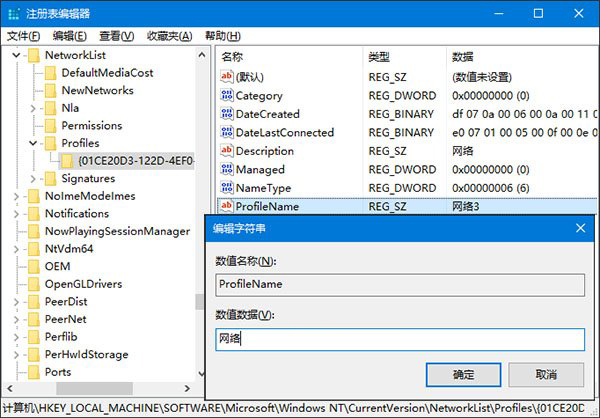
Win7升级Win10网络名称的修改与删除操作方法如下:
1、按Win+R打开运行,输入regedit命令后按回车打开注册表编辑器;
2、展开以下注册表项:
HKEY_LOCAL_MACHINE\SOFTWARE\Microsoft\Windows NT\CurrentVersion\NetworkList\Profiles\
3、在该项下会有一个或多个子项,每一项就代表一个网络。将其中一项选中后,在右侧会出现一系列注册表键值。
4、其中ProfileName代表网络名称,将其修改为你希望看到的名字即可。另外,将不需要的网络删除时,同样依据ProfileName键值来确定。
以上就是Win7升级Win10网络名称的修改与删除操作方法介绍了,有需要修改或删除Win10网络名称的用户,可参照以上方法进行设置。
相关文章
热门教程
热门系统下载
热门资讯





























